MS Access - Tạo cơ sở dữ liệu
Trong chương này, chúng ta sẽ trình bày quy trình cơ bản để khởi động Access và tạo cơ sở dữ liệu. Chương này cũng sẽ giải thích cách tạo cơ sở dữ liệu máy tính để bàn bằng cách sử dụng mẫu và cách xây dựng cơ sở dữ liệu từ đầu.
Để tạo cơ sở dữ liệu từ một mẫu, trước tiên chúng ta cần mở MS Access và bạn sẽ thấy màn hình sau đây, trong đó các mẫu cơ sở dữ liệu Access khác nhau được hiển thị.

Để xem tất cả các cơ sở dữ liệu có thể có, bạn có thể cuộn xuống hoặc bạn cũng có thể sử dụng hộp tìm kiếm.
Hãy để chúng tôi nhập dự án vào hộp tìm kiếm và nhấn Enter. Bạn sẽ thấy các mẫu cơ sở dữ liệu liên quan đến quản lý dự án.
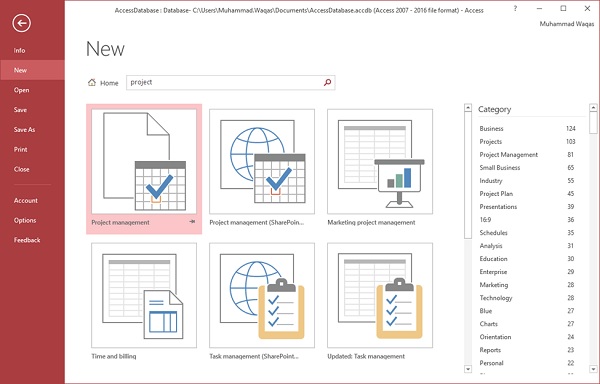
Chọn mẫu đầu tiên. Bạn sẽ thấy thêm thông tin liên quan đến mẫu này.
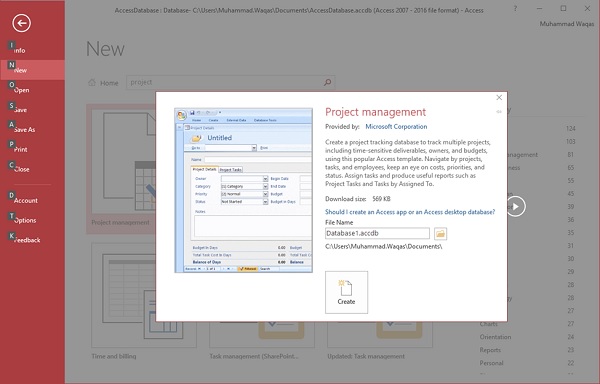
Sau khi chọn một mẫu liên quan đến yêu cầu của bạn, hãy nhập tên vào File name và bạn cũng có thể chỉ định một vị trí khác cho tệp của mình nếu bạn muốn.
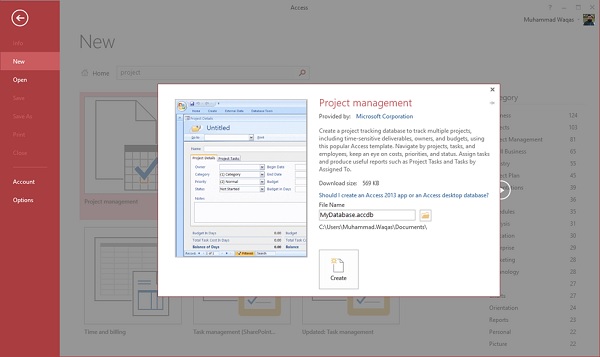
Bây giờ, hãy nhấn tùy chọn Tạo. Access sẽ tải xuống mẫu cơ sở dữ liệu đó và mở một cơ sở dữ liệu trống mới như được hiển thị trong ảnh chụp màn hình sau.
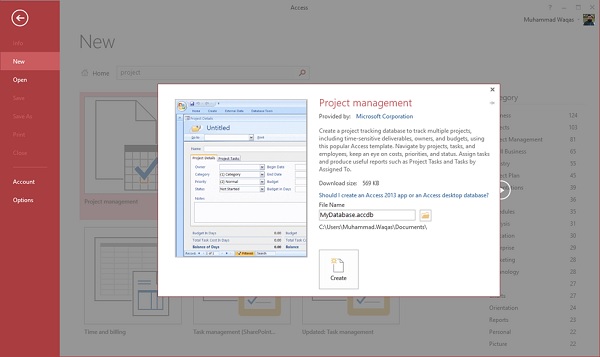
Bây giờ, hãy nhấp vào ngăn Điều hướng ở phía bên trái và bạn sẽ thấy tất cả các đối tượng khác đi kèm với cơ sở dữ liệu này.

Nhấp vào Điều hướng Dự án và chọn Loại Đối tượng trong menu.

Bây giờ bạn sẽ thấy tất cả các loại đối tượng - bảng, truy vấn, v.v.

Tạo cơ sở dữ liệu trống
Đôi khi các yêu cầu cơ sở dữ liệu có thể quá cụ thể đến mức việc sử dụng và sửa đổi các mẫu hiện có đòi hỏi nhiều công việc hơn là chỉ tạo cơ sở dữ liệu từ đầu. Trong trường hợp này, chúng tôi sử dụng cơ sở dữ liệu trống.
Step 1 - Bây giờ chúng ta hãy bắt đầu bằng cách mở MS Access.

Step 2- Chọn Cơ sở dữ liệu màn hình trống. Nhập tên và nhấp vào nút Tạo.
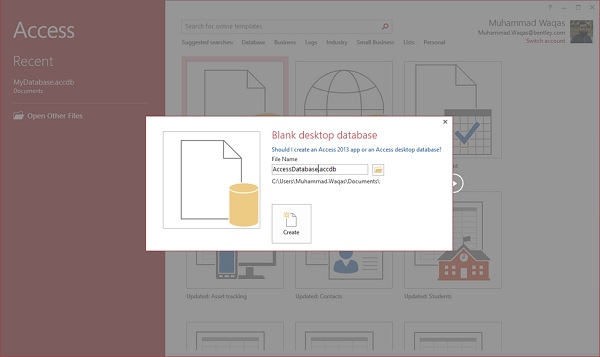
Step 3 - Access sẽ tạo một cơ sở dữ liệu trống mới và sẽ mở ra bảng cũng hoàn toàn trống.
